Vous venez de changer de compte Gmail et vous redouter de perdre toutes vos photos ? Pas de panique. Nous vous proposons une méthode simple pour déplacer facilement les photos de votre ancien compte Google Photos vers le nouveau.
Migrer vos photos et vos vidéos vers un autre compte Google
Google Photos fait partie aujourd’hui des meilleurs dispositifs de stockage de photos disponible sur Android. L’application propose tout une série de services qui vont de la sauvegarde illimité (image jusqu’à 16 mégapixels) au système de détection de visage.
L’outil sauvegarde automatiquement toutes les photos et les vidéos prises avec le smartphone. Les images partagées sur le cloud sont ensuite accessibles depuis n’importe quel appareil Android connecté à votre compte Google.
Cette grande facilité d’utilisation a grandement contribué au succès de Google Photos. Malheureusement lorsqu’on souhaite changer de compte Google ou d’adresse Gmail, les choses se compliquent très vite.
Il n’existe (pour le moment) aucune fonction de transfert de données. Le service de partage de photos de Google est incapable de se connecter à un autre compte et de récupérer tous les contenus. C’est à vous d’effectuer cette migration manuellement.
Utiliser le partage de photothèque
Afin d’aider les usagers qui envisage de changer de compte Google, nous vous dévoilons une astuce pour déplacer ses images vers un nouveau compte Google sans avoir à télécharger toutes ses photos sur un disque dur.
- Connectez-vous à votre ancien compte Google Photos
- Cliquez sur le bouton menu en haut à gauche
- Sélectionnez l’option Paramètres
- Cliquez sur la rubrique Photothèque partagée
- Appuyez sur le bouton bleu Commencer
- Entrez l’adresse mail de votre nouveau compte Google
- Passez les options de limitations de partage de photos. Vous n’en aurez pas besoin ici
- Sélectionnez l’option toutes les photos
- Appuyez sur suivant
- Cliquez sur le bouton envoyer une invitation
Rapatrier les photos vers votre nouveau Google Photos
Vous pouvez maintenant vous déconnecter de votre ancien compte Google. Nous allons maintenant voir comment importer vos photos vers votre nouveau compte Google.
- Connectez-vous à votre nouveau compte Google
- Lancez l’application Google Photos sur votre smartphone
- Cliquez sur l’onglet Partage en bas à droite
- Un message d’alerte vous indique que vous venez de recevoir une invitation de partage de photos
- Cliquez sur le nom du contact (votre ancien compte Google)
- Appuyez sur le bouton Plus (3 points superposés)
- Sélectionnez l’option Enregistrer dans votre photothèque
- Cliquez sur l’option toutes les photos de la photothèque partagée
- Validez votre choix en appuyant sur le bouton Ok
En fonction du nombre de fichiers à transférer, l’opération peut prendre d’une dizaine de minutes à plusieurs heures. Il faudra donc vous armer de patience. Une fois le processus de migration terminée, n’oubliez d’activer le système de sauvegarde et de synchronisation
- Ouvrez l’application Google Photos
- Cliquez sur le bouton Menu puis sur Paramètres
- Sélectionnez l’option Sauvegarde et synchronisation
- Appuyez sur l’interrupteur
- Assurez-vous que l’adresse mail affiché sur l’écran corresponde à votre nouveau compte Google
Il ne vous reste plus maintenant qu’à vos connecter à votre ancien compte Google Photos. Vous allez ouvrir les paramètres de l’outil, sélectionner le mode Photothèques partagées puis de cliquer sur supprimer un contact.
Le partage de photothèque est désactivé. Par mesure de sécurité, placez-vous devant votre ordinateur et ouvrez Google Photos directement depuis votre navigateur web. Entrez les identifiants de votre nouveau compte Google et vérifiez que toutes vos photos se trouvent sur votre nouvel espace de stockage.

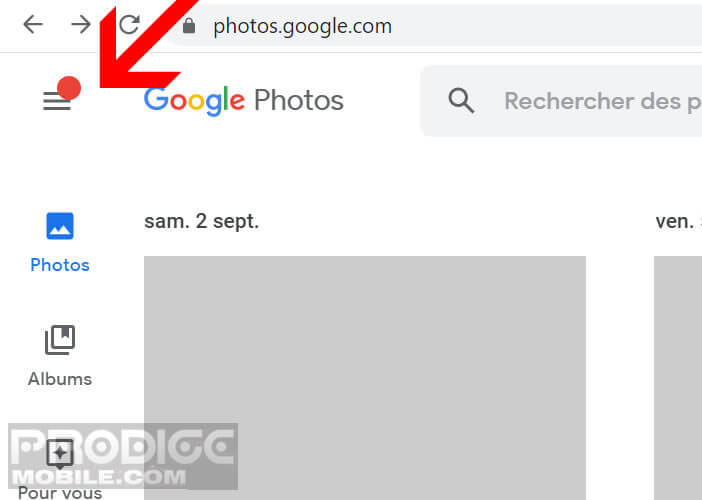
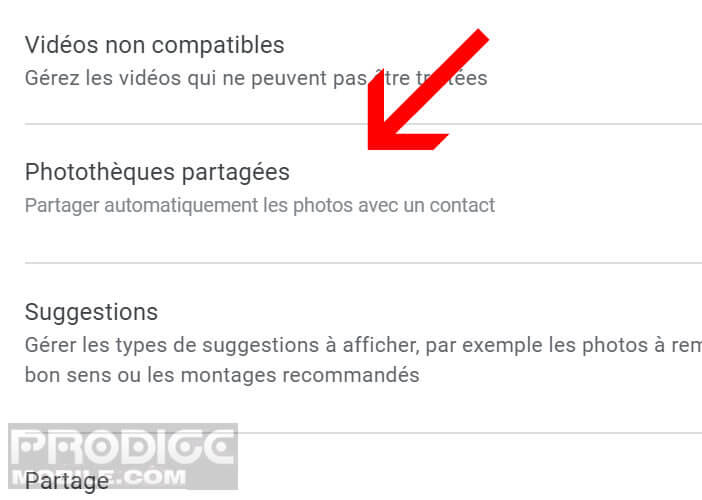
2 commentaires
J’ai reçu des photos par mail sur Gmail, je voudrais pouvoir les mettre dans la galerie photos pour les conserver. Je suis novice dans ce genre de manipulations.
Pouvez-vous m’aider ?
Bonjour Elut,
Je vais vous expliquer comment enregistrer les pièces jointes contenues dans un mail et notamment les photos. Sur un téléphone Android, il faut ouvrir le mail et laisser le doigt appuyé de manière prolongée sur la photo. Sélectionnez l’option afficher l’image. Sélectionne la photo puis appuies sur le bouton menu en haut à droite (3 points superposés). Sélectionnes l’option enregistrer.